Kompletny przewodnik po WordPress Multisite
Opublikowany: 2022-03-10WordPress Multisite to popularna funkcja WordPressa, która umożliwia tworzenie i uruchamianie wielu stron internetowych przy użyciu tej samej instalacji WordPress na serwerze. Innymi słowy, możesz zarządzać kilkoma różnymi witrynami WordPress z jednego pulpitu nawigacyjnego.
Jednak ludzie czasami nie są pewni, jak korzystać z tej funkcji. Ten przewodnik pomoże wyjaśnić pytania dotyczące tego, czym jest WordPress Multisite, kto go potrzebuje i jak go zainstalować.
Zacznijmy od podstaw.
1. Co to jest WordPress Multisite?
WordPress Multisite to funkcja, która umożliwia tworzenie i uruchamianie wielu witryn WordPress z jednego pulpitu WordPress. Wcześniej nazywano go WordPress Multi-User lub WPMU. WordPress Multisite nie jest nową funkcją. Jest to zaawansowana funkcja na platformie WordPress, która istnieje od czasu uruchomienia WordPress 3.0. Możesz go używać do różnych celów, takich jak aktualizacja wszystkich swoich witryn jednym kliknięciem lub obciążanie subskrybentów za utworzenie witryny w sieci Multisite.
2. Kluczowe cechy WordPress Multisite
WordPress Multisite ma różne unikalne funkcje. Na początek możesz uruchomić sieć blogów i stron internetowych z jednej instalacji WordPressa. Umożliwia tworzenie sieci subdomen, np. https://john.example.com , lub katalogów, np. https://www.example.com/john/ . Alternatywnie możesz również mieć oddzielną domenę dla każdej witryny w sieci. Łatwiej jest również powielać funkcjonalność w sieci witryn internetowych.
W WordPress Multisite możesz kontrolować całą sieć jako superadministrator. Jako zwykły administrator witryny możesz kontrolować tylko jedną witrynę w sieci. Jako superadministrator kontrolujesz dostępność użytkowników, którzy chcą założyć konto i założyć własne blogi lub witryny WordPress.
Superadministrator może instalować nowe motywy i wtyczki, udostępniać je witrynom w sieci, a także dostosowywać motywy dla wszystkich witryn. Kolejną cechą jest możliwość tworzenia stron i sklepów internetowych przeznaczonych dla określonych języków, regionów i walut.
Zarówno superadministrator, jak i administrator witryny mogą kontrolować zawartość. Podczas gdy ta kontrola rozciąga się na całą sieć dla superadministratora, administrator witryny ma prawo wybrać, która zawartość z domeny głównej zostanie wyświetlona na jego stronie. Wtyczki są również pod kontrolą superadministratora. Jednak administrator witryny może w razie potrzeby aktywować i dezaktywować wtyczki w swojej witrynie.
3. Kto powinien i nie powinien korzystać z WordPress Multisite?
Chociaż WordPress Multisite oferuje kilka funkcji, nie zawsze jest to właściwy wybór. Głównym problemem jest to, że strony internetowe w sieci Multisite będą współużytkować tę samą bazę danych. Innymi słowy, nie można utworzyć kopii zapasowej tylko jednej witryny. Dlatego wszystkie witryny w sieci muszą należeć do tej samej domeny głównej.
Wyjaśnię na przykładzie. Uniwersytet może używać WordPress Multisite do tworzenia różnych witryn internetowych dla każdego wydziału, blogów studentów i wykładowców oraz forów. Ponieważ strony internetowe współdzieliłyby swoją bazę danych z główną domeną uczelni, łatwiej byłoby nimi zarządzać w sieci Multisite.
Podobnie banki i instytucje finansowe z krajową lub globalną siecią oddziałów, publikacje cyfrowe z wieloma sekcjami treści, urzędy rządowe z wieloma działami, sieci hotelowe, sklepy z wieloma punktami sprzedaży, firmy e-commerce i firmy projektujące strony internetowe, takie jak Wix również mogą korzystać z sieci Multisite na swoją korzyść.
Jednak projektant stron internetowych nie mógł użyć Multisite do zarządzania kilkoma niepowiązanymi projektami klienckimi. Gdyby któryś z klientów zdecydował się przenieść swoją witrynę gdzie indziej, byłby to problem, ponieważ witryna dzieliłaby się swoją bazą danych z innymi w sieci. Multisite utrudnia tworzenie kopii zapasowej pojedynczej witryny w sieci. W tym przypadku lepiej byłoby użyć pojedynczej instalacji.
4. Plusy i minusy WordPress Multisite
Teraz, gdy wiemy, kto powinien, a kto nie powinien używać WordPress Multisite, przyjrzyjmy się technicznym zaletom i wadom. Musisz je dokładnie zważyć przed podjęciem decyzji.
Plusy
- Główną zaletą jest możliwość zarządzania wieloma witrynami z jednego pulpitu nawigacyjnego. Jest to przydatne, jeśli prowadzisz wiele witryn zarządzanych przez różne zespoły w ramach jednej domeny nadrzędnej, na przykład sklep e-commerce z różnymi podwitrynami dla poszczególnych krajów.
- Możesz jednak również przypisać innego administratora do każdej witryny w swojej sieci.
- Po jednym pobraniu możesz zainstalować i aktywować wtyczki i motywy dla wszystkich witryn w Twojej sieci.
- Możesz także zarządzać aktualizacjami za pomocą jednej instalacji głównej dla wszystkich witryn w Twojej sieci.
Cons
- Ponieważ wszystkie strony internetowe współdzielą te same zasoby sieciowe, wszystkie ulegną awarii, jeśli sieć zostanie zerwana.
- Nagły wzrost ruchu na jednej stronie wpłynie na wszystkie pozostałe w sieci. Niestety początkujący często mają trudności z zarządzaniem ruchem i zasobami serwera w sieci Multisite.
- Podobnie, jeśli jedna witryna zostanie zhakowana, cała sieć zostanie naruszona.
- Nie wszystkie wtyczki WordPress obsługują sieć Multisite.
- Podobnie nie wszyscy dostawcy usług hostingowych dysponują narzędziami niezbędnymi do obsługi sieci Multisite.
- Jeśli Twój dostawca usług hostingowych nie spełnia wymagań dotyczących serwera, nie będziesz mógł korzystać z funkcji MultiSite. Na przykład niektórzy dostawcy hostingu mogą nie zezwalać na dodanie domeny do tego samego serwera hostingowego. W takim przypadku może być konieczna zmiana lub uaktualnienie planu hostingowego lub zmiana dostawców.
5. Wymagania dla WordPress Multisite
Znając zalety i wady techniczne, musiałeś zdecydować, czy Multisite jest dla Ciebie odpowiednią opcją. Jeśli zamierzasz z niego korzystać, musisz najpierw spełnić kilka wymagań technicznych.
Jedną z pierwszych rzeczy, których będziesz potrzebować, jest dostawca usług hostingowych, który może obsługiwać wiele domen w jednym planie hostingowym. Chociaż możesz korzystać z hostingu współdzielonego dla kilku witryn o małym ruchu, powinieneś użyć hostingu VPS lub serwera dedykowanego, ze względu na charakter sieci WordPress Multisite.
Będziesz także potrzebować podstawowej wiedzy na temat instalacji WordPressa. Byłaby to dodatkowa zaleta, jeśli masz już instalację WordPress. Musisz jednak wykonać kopię zapasową. Będziesz także musiał dezaktywować wszystkie wtyczki.
Upewnij się, że masz dostęp do FTP. Musisz także znać podstawy edycji plików za pomocą FTP. Na koniec musisz aktywować ładne permalinki. Innymi słowy, Twoje adresy URL nie powinny wyglądać jak https://example.com/?p=2345 , ale jak https://example.com/my-page .
6. Mapowanie domen w wielu witrynach
Domyślnie możesz tworzyć dodatkowe strony internetowe w swojej sieci Multisite jako subdomeny lub podfoldery głównej strony internetowej. Wyglądają tak:
subsite.network.com
lub tak:
network.com/subsite
Jednak nie zawsze możesz tego chcieć, ponieważ będziesz musiał utworzyć unikalną nazwę domeny dla każdej witryny. Tu na ratunek przychodzi mapowanie domen. Możesz użyć tej funkcji w sieci Multisite do mapowania dodatkowych witryn internetowych, aby były wyświetlane jako domain.com . Korzystając z mapowania domeny, zobaczysz:
subsite.network.com = domain.com
lub:
network.com/subsite = domain.com
Przed WordPress 4.5 do mapowania dodatkowych witryn trzeba było używać wtyczki do mapowania domen. Jednak w wersji 4.5+ mapowanie domeny jest funkcją natywną.
7. Hosting dla wielu witryn i SSL
Jak zapewne wiesz, Secure Sockets Layer (SSL) umożliwia bezpieczne przesyłanie danych przez Internet. Dane pozostają nieczytelne dla złośliwych użytkowników, botów i hakerów.
Jednak niektórzy dostawcy hostingu oferują bezpłatną certyfikację SSL tylko dla domeny głównej. Może być konieczne zakupienie go osobno dla każdej subdomeny. Jeśli jedna z witryn w Twojej sieci wielostanowiskowej nie ma certyfikatu SSL, naruszy to bezpieczeństwo wszystkich innych witryn. Dlatego upewnij się, że wszystkie witryny w Twojej sieci WordPress Multisite mają certyfikaty SSL.
8. Instalacja i konfiguracja WordPress Multisite dla nowych i istniejących stron internetowych
Najpierw musisz zainstalować WordPress. Po zainstalowaniu musisz włączyć funkcję Multisite. Możesz także włączyć go w swojej istniejącej witrynie WordPress. Jednak zanim to zrobisz, utwórz kopię zapasową swojej witryny.
- Użyj klienta FTP lub menedżera plików cPanel, aby połączyć się ze swoją witryną i otwórz plik
wp-config.phpdo edycji. - Dodaj następujący kod do pliku
wp-config.phptuż przed/*:
/* Multisite */ define( 'WP_ALLOW_MULTISITE', true );wp-config.php z powrotem na serwer.Następnie musisz skonfigurować sieć Multisite. Jeśli jesteś już zalogowany do pulpitu WordPress, odśwież stronę, aby przejść do kolejnych kroków. Jeśli nie, musisz się ponownie zalogować.
- Podczas konfigurowania sieci Multisite na istniejącej witrynie internetowej musisz dezaktywować wszystkie wtyczki. Przejdź do strony „Wtyczki” » „Zainstalowane wtyczki” i wybierz wszystkie wtyczki. Wybierz opcję "Dezaktywuj" z menu rozwijanego "Działania zbiorcze" i kliknij "Zastosuj".
- Teraz przejdź do „Narzędzia” » „Konfiguracja sieci”. Jeśli zobaczysz informację, że potrzebujesz modułu
mod_rewritezainstalowanego na swoim serwerze, nie przejmuj się. Wszyscy wiodący dostawcy hostingu WordPress mają włączony ten moduł. - Wybierz strukturę domeny dla stron internetowych w swojej sieci, poddomen lub podkatalogów.
- Dodaj tytuł swojej sieci.
- Upewnij się, że adres e-mail administratora sieci jest poprawny.
- Kliknij przycisk „Zainstaluj”.
- Zobaczysz kod, który musisz dodać odpowiednio do plików
wp-config.phpi.htaccess. Użyj klienta FTP lub menedżera plików w cPanel, aby skopiować i wkleić kod.
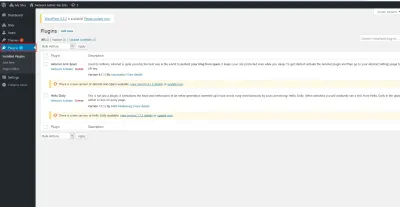
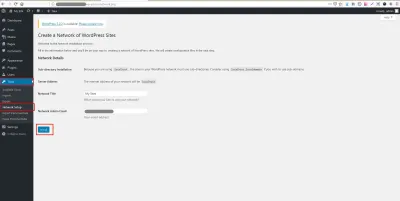
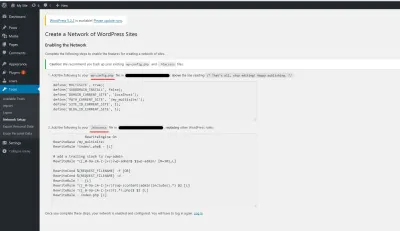
Konfiguracja jest zakończona. Będziesz musiał zalogować się ponownie, aby uzyskać dostęp do sieci Multisite.
9. Konfiguracja wielostanowiskowa WordPress i inne ustawienia
Trzymać się! Nadal musisz skonfigurować ustawienia sieciowe, dla których musisz przełączyć się na pulpit sieciowy Multisite.
- Otwórz menu „Moje witryny” na pasku narzędzi administratora. Kliknij opcję "Administrator sieci", a następnie kliknij opcję "Pulpit nawigacyjny", aby przejść do pulpitu nawigacyjnego sieci Multisite.
- Kliknij opcję "Ustawienia" na pasku bocznym administratora. Zobaczysz tytuł swojej witryny i adres e-mail administratora. Upewnij się, że są one poprawne, zanim przejdziesz do kilku podstawowych ustawień konfiguracyjnych.
A. Ustawienia rejestracji
To ustawienie umożliwia otwarcie witryny w celu rejestracji użytkownika i umożliwia istniejącym użytkownikom tworzenie nowych witryn w sieci. Zaznacz odpowiednie pole.

Jeśli zaznaczysz pole „Powiadomienie o rejestracji”, otrzymasz powiadomienie e-mailem za każdym razem, gdy zarejestruje się nowy użytkownik lub strona internetowa. Zaznacz opcję „Dodaj nowych użytkowników”, aby umożliwić poszczególnym administratorom witryn dodawanie nowych użytkowników do ich własnych witryn.
Użyj opcji „Ograniczona rejestracja e-mail”, aby ograniczyć rejestrację do określonej domeny. Na przykład zezwól tylko użytkownikom z Twojej firmy na rejestrowanie się w Twojej witrynie. Podobnie możesz również uniemożliwić rejestrację niektórych domen.
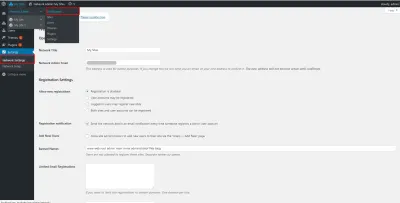
B. Ustawienia nowej strony internetowej
Tutaj możesz skonfigurować domyślne opcje, takie jak powitalne wiadomości e-mail i zawartość pierwszego domyślnego postu, strony i komentarza, dla każdej nowej witryny internetowej zbudowanej w Twojej sieci Multisite. Możesz zaktualizować te ustawienia w dowolnym momencie.
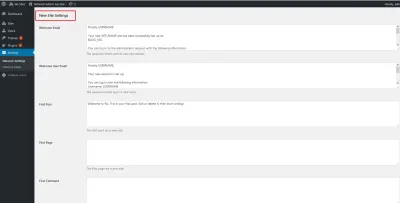
C. Ustawienia przesyłania
Możesz ograniczyć łączną ilość miejsca, jaką każda witryna internetowa w Twojej sieci może wykorzystać do przesyłania. Pomoże to w rozsądnym delegowaniu zasobów serwera. Wartość domyślna to 100 MB. Możesz także ustawić typ plików, które użytkownicy mogą dodawać do swoich witryn internetowych, na przykład obrazy, pliki .doc, .docx i .odt, pliki audio i wideo oraz pliki PDF. Możesz także ustawić limit rozmiaru dla poszczególnych plików.
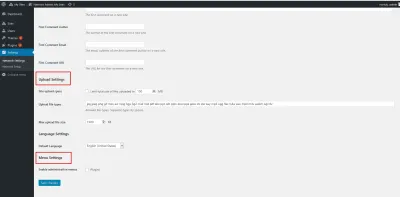
D. Ustawienia menu
To ustawienie włącza menu administracyjne dla sekcji wtyczek w witrynach Twojej sieci. Po włączeniu tego ustawienia użytkownicy będą mogli aktywować i dezaktywować wtyczki, ale nie będą mogli dodawać nowych. Kliknij „Zapisz zmiany”, aby zastosować wprowadzone zmiany.
10. Zasoby: konfigurowanie motywów i wtyczek
Ponieważ administratorzy poszczególnych witryn nie mogą samodzielnie instalować motywów i wtyczek, będą one potrzebne do skonfigurowania w sieci.
A. Motywy
Przejdź do „Moje witryny” » „Administrator sieci” » „Motywy”.
Na tej stronie zobaczysz listę aktualnie zainstalowanych motywów. Użyj poniższych ustawień, aby wprowadzić żądane zmiany.
- „Włącz sieć” : Udostępnij motyw administratorom witryny.
- „Wyłącz sieć” : Wyłącz wcześniej udostępniony motyw.
- „Dodaj nowy” : Zainstaluj nowy motyw w swojej sieci.
Zmień domyślny motyw
Dodaj następujący kod do pliku wp-config.php , aby zmienić domyślny motyw dla nowych witryn internetowych (zastępując your-theme nazwą folderu motywu):
// Setting default theme for new sites define( 'WP_DEFAULT_THEME', 'your-theme' );B. Wtyczki
Przejdź do „Moje witryny” » „Administrator sieci” » „Wtyczki”.
Kliknij opcję „Aktywacja sieci” pod każdą wtyczką, aby dodać ją do swojej sieci. Pamiętaj, że jeśli włączyłeś już opcję „Menu wtyczek” dla administratorów witryn w „Ustawieniach sieci”, to administratorzy nie będą mogli usuwać ani instalować nowych wtyczek. Będą jednak mogli aktywować i dezaktywować istniejące wtyczki.
11. Jak dodać nową stronę internetową do pulpitu wielu witryn?
Przejdź do „Moje witryny” » „Administrator sieci” » „Witryny”.
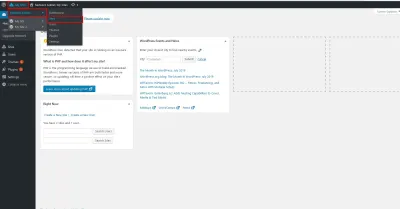
Kliknij przycisk „Dodaj nowy”.
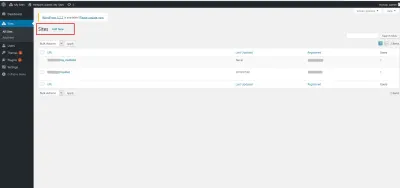
Wypełnij następujące pola.
- Dodaj adres (URL) swojej nowej witryny.
- Wpisz „Tytuł witryny”.
- Wpisz adres e-mail administratora nowej witryny.
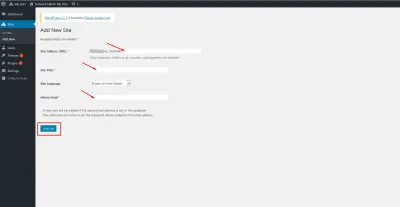
Kliknij przycisk „Dodaj witrynę”, aby zakończyć proces.
12. Google Analytics w wielu witrynach WordPress
Możesz również wygenerować kod Google Analytics dla wszystkich stron we wszystkich witrynach w Twojej sieci Multisite. Jeśli jeszcze tego nie zrobiłeś, utwórz konto Google Analytics i zaloguj się na nie.
- Zacznij od utworzenia usługi, aby skonfigurować identyfikator Google Analytics. Ten identyfikator będzie potrzebny do zainstalowania globalnego tagu witryny (
gtag.js). - Następnie znajdź swój identyfikator Google Analytics w kolumnie „Właściwość” odpowiedniego konta w sekcji „Administrator” konta Analytics.
- Teraz możesz skopiować i wkleić globalny tag witryny na odpowiednich stronach internetowych. Dodaj tag
gtag.jszaraz po otwierającym tagu<head>. Możesz mieć inny kod analityczny dla każdej witryny w sieci, a superadministrator może zarządzać nimi wszystkimi w razie potrzeby.
13. Konfiguracja na lokalnym hoście
Możesz użyć dowolnego oprogramowania WAMP lub LAMP, aby skonfigurować WordPress Multisite w systemie lokalnym. Musisz wykonać te same kroki, które wykonałeś, aby hostować witrynę internetową. Uważaj jednak na mapowanie domeny. Możesz łatwo skonfigurować witrynę podkatalogu w systemie lokalnym, ale aby skonfigurować subdomenę lub inną domenę, musisz skonfigurować hosta wirtualnego na serwerze WAMP lub LAMP.
14. Przydatne wtyczki dla wielu witryn WordPress i sposób ich działania
Możesz użyć różnych wtyczek, aby zapewnić płynne działanie sieci Multisite.
A. Mapowanie domen
Ta wtyczka umożliwia oferowanie każdej stronie internetowej w Twojej sieci własnej nazwy domeny.
B. Formularze WP
Twórz różne formularze za pomocą prostego narzędzia „przeciągnij i upuść”.
C. SEO Yoast
Zoptymalizuj witryny w swojej sieci, aby uzyskać lepsze wyniki wyszukiwania. Yoast to dobrze znana nazwa w świecie SEO.
D. Pro Sites
Oferuj płatne aktualizacje, reklamy i nie tylko, zarabiając w ten sposób na swojej sieci Multisite. Możesz ograniczyć funkcje darmowej strony internetowej, zachęcając użytkowników do uaktualnienia.
E. SeedProd
Dodaj spersonalizowane strony docelowe „Wkrótce” i „Tryb konserwacji”. To ożywi sieć, podczas gdy administratorzy będą pracować na swoich stronach internetowych.
F. Poczta WP SMTP
Napraw problem „WordPress nie wysyła wiadomości e-mail” za pomocą tej wtyczki. Umożliwia korzystanie z serwera SMTP do wysyłania ważnych wiadomości e-mail dotyczących rejestracji w wielu witrynach i powiadomień.
G. Przełączanie użytkowników
Za pomocą tej wtyczki możesz przełączać konta użytkowników jako administrator sieci, aby zobaczyć, czego doświadczają Twoi użytkownicy podczas pracy na swoich stronach internetowych. Może pomóc w rozwiązaniu niektórych problemów z funkcjonalnością.
15. Rozwiązywanie problemów i często zadawane pytania
A. Rozwiązywanie problemów
Podczas konfigurowania sieci wielostanowiskowej możesz napotkać kilka typowych problemów. Zobaczmy, jak rozwiązać te problemy.
I. Problemy z logowaniem
Możesz napotkać problem z logowaniem wp-admin , jeśli używasz WordPress Multisite z podkatalogami, a nie poddomenami. Jeśli nie możesz zalogować się do zaplecza WordPress dla poszczególnych witryn z podkatalogami, możesz spróbować zastąpić define ('SUBDOMAIN_INSTALL', true); wiersz w pliku wp-config.php z define ('SUBDOMAIN_INSTALL', 'false'); .
II. Znajdź niepotwierdzonych użytkowników
Czasami możesz nie być w stanie znaleźć zarejestrowanych użytkowników, którzy nie otrzymali e-maila aktywacyjnego. Zwykle przyczyną tego problemu są źle skonfigurowane ustawienia poczty. Możesz użyć SMTP (Simple Mail Transfer Protocol) do wysyłania e-maili aktywacyjnych. Funkcja PHP Mail może wysyłać wiadomości e-mail do folderu śmieci z powodu nieautoryzowanego wysyłania wiadomości e-mail. Zamiast tego możesz użyć SMTP z odpowiednim uwierzytelnianiem domeny, aby otrzymywać wiadomości e-mail do skrzynki odbiorczej. Użyj dowolnego dostawcy usług SMTP, takiego jak MailGun lub Gmail.
B. Często zadawane pytania
1. Czy mogę zainstalować wtyczkę „X” w moim WordPress Multisite?
Tak, możesz zainstalować dowolną wtyczkę w Multisite. Jednak nie wszystkie wtyczki obsługują Multisite. Sprawdź obsługę wtyczki przed jej zainstalowaniem.
2. Czy mogę udostępniać loginy i role użytkowników w sieci Multisite?
Tak, możesz udostępniać loginy i role użytkowników w wielu witrynach internetowych. Jest to przydatne, jeśli chcesz, aby administratorzy witryn internetowych zarządzali treścią na swoich własnych witrynach w Twojej sieci Multisite.
3. Czy możliwe jest wyświetlanie postów strony głównej na wszystkich stronach w sieci?
Tak, możesz wyświetlać posty swojej głównej witryny w całej sieci.
4. Jeśli jestem superadministratorem, czy mogę logować się do wszystkich witryn sieciowych za pomocą jednego identyfikatora?
Tak, superadministratorzy mogą używać tych samych danych logowania do logowania się we wszystkich witrynach sieciowych.
5. Czy jako superadministrator mogę zalogować się na stronach innej sieci?
Nie, nie możesz logować się do sieci innych niż Twoja.
6. Czy mogę później dodać więcej stron internetowych do mojej sieci?
Tak, możesz dodać dowolną liczbę witryn w dowolnym momencie.
7. Czy mogę używać różnych wtyczek dla każdej witryny, np. Yoast dla jednej i All in One SEO dla drugiej?
Tak, możesz używać różnych wtyczek o podobnej funkcjonalności dla różnych stron internetowych. Musisz jednak ustawić wtyczkę dla konkretnej witryny, którą chcesz. Jeśli aktywujesz go dla całej sieci Multisite, będzie działać automatycznie na wszystkich stronach internetowych.
8. Czy mogę zainstalować wtyczkę na pojedynczej stronie internetowej?
Nie, nie możesz zainstalować wtyczki bezpośrednio na pojedynczej stronie internetowej. Musisz go zainstalować w sieci. Możesz go jednak aktywować lub dezaktywować dla określonej strony internetowej.
9. Czy mogę stworzyć motyw i zastosować go do konkretnej strony internetowej?
Tak, możesz stworzyć dowolną liczbę motywów. Możesz także aktywować lub dezaktywować motywy jako administrator witryny.
16. Przykłady wielu witryn WordPress
Oto kilka znanych marek korzystających z sieci WordPress Multisite.
- Partnerzy OpenView Venture
OpenView Venture Partners to firma venture capital. Firma używa instalacji Multisite do uruchamiania trzech różnych witryn internetowych, w tym witryny korporacyjnej, bloga korporacyjnego i bloga dla wielu autorów o nazwie Labs. Firma prowadzi dwie ostatnie strony internetowe pod domenami blog.openviewpartners.com i labs.openviewpartners.com. Każda strona internetowa ma scentralizowany motyw, który działa idealnie. - Blogi Uniwersytetu Kolumbii Brytyjskiej
Uniwersytet Kolumbii Brytyjskiej (UBC) również korzysta z WordPress Multisite. Celem jest umożliwienie profesorom tworzenia stron internetowych kursów, tworzenia blogów z wieloma współtwórcami oraz tworzenia portfolio dla studentów i pracowników. Instalacja WordPress Multisite daje nauczycielom pełną kontrolę nad ich społecznościami internetowymi. Mogą dodać dowolną liczbę uczniów i przenieść nauczanie poza ściany klasy. - Tanie loty
Cheapflights to strona podróżnicza oferująca bilety lotnicze, rezerwacje hoteli i pakiety wakacyjne. Witryna korzysta z WordPress Multisite do obsługi sekcji Porady dotyczące podróży. Sekcja zawiera najnowsze wiadomości podróżnicze, porady dotyczące latania, informacje o najlepszych miejscach do podróży i nie tylko.
Zawijanie
Jak widać, WordPress Multisite ma kilka zalet. Możesz kontrolować i zarządzać kilkoma stronami internetowymi z jednego pulpitu nawigacyjnego. Z pewnością może to ograniczyć pracę nóg i sprawić, że monitorowanie witryny będzie bezproblemowe. Mamy nadzieję, że masz teraz wystarczającą wiedzę na temat instalowania, rozwiązywania problemów i pracy z aplikacjami w sieci wielostanowiskowej, aby podjąć decyzję.
Czy kiedykolwiek korzystałeś z WordPress Multisite? Czy rozważysz wykorzystanie go w przyszłych projektach? Daj nam znać w sekcji komentarzy poniżej.
